A Mac terminálja egyszerre ijesztő és erőteljes. Olyan, mint egy másik számítógép, amely a macOS szép felülete alatt él. Néha összezavarodik. Máskor úgy tűnik, hogy lézerközpontú, és sokkal gyorsabb módot kínál a dolgok elvégzésére. Ahelyett, hogy több képernyőre kattintana és áthúzna, csak egy szövegsort kell begépelnie.
A Mac terminál azonban elég félelmetes, ha nem szokott hozzá. Ma öt szuper hasznos Terminál trükköt fogunk megtanulni, amelyek sokkal könnyebbé teszik a közlekedést.
Látni fogja, hogyan integrálható a Kereső, és hogyan húzhat át fájlokat és mappákat egy szöveges Terminal ablakba.
Mac Terminal trükkök és tippek
Ezek a trükkök olyanok, mint a jobb egérgombbal való kattintás megtanulása-ezek a gyorsírások teszik a Terminált sokkal könnyebben használhatóvá. Nemsokára úgy fogsz kinézni, mint egy rosszkedvű hacker egy tévés rendőrműsorból.
Először nyissa meg a Terminál ablakot a Mac számítógépén
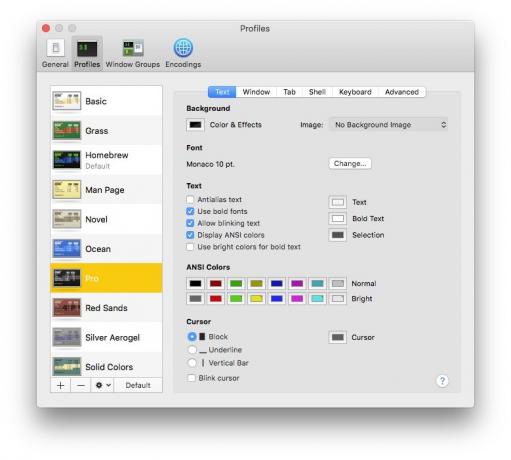
Fotó: Cult of Mac
A Terminal egy Mac alkalmazás. Belül megtalálod
Alkalmazások> Segédprogramok mappa. Indítsa el, és valószínűleg megnyílik egy ablak, amely úgy néz ki, mint egy szokásos TextEdit ablak, egy fehér ablaktábla fekete szöveggel. Az alkalmazás beállításaiban módosíthatja a megjelenést.A fekete -fehér olvasást könnyebbnek találom, de azt is szeretem, ha a nyitott ablakok között észrevehetem a terminál ablakát. Tehát zöld szöveghez megyek fekete alapon. (Több előre beállított profil közül választhat.)
A terminál nagyjából mindent megtehet, amit a Mac normál használatban, és még sok más. Általában egy fájlon vagy egy fájlokkal teli mappán dolgozik, és parancsokat futtat ezeken a fájlokon. A következő tippek többsége megmutatja, hogyan kell könnyebben dolgozni a fájlokkal és mappákkal.
Mappa megnyitása a Mac terminálon
Egy mappa megnyitásához csak gépeljen be CD (könyvtár módosítása), majd a mappa elérési útja. Például a Dokumentumok mappa megnyitásához az otthoni könyvtárban egyszerűen írja be cd ~ Dokumentumok és nyomja meg a visszatérést. Most a Dokumentumok mappában van. Azonban nem látja a benne lévő fájlokat - még.
Az aktuális mappa összes fájljának listázásához írja be ls (listázza a fájlokat), és nyomja meg Visszatérés. Az összes fájl és mappa megjelenik. Hogyan lehet megmondani a különbséget? Először a mappák szerepelnek, majd a fájlok. És a fájlok a fájl utótagjával jelennek meg - érdekes fájl.txt, például.
De mi van, ha nem ismeri az utat? Vagy nem törődik a gépeléssel? Végül is valószínűleg már megnyitotta a mappát egy Finder ablakban. Ez az első trükk. Csak gépelj CD (beleértve a szóközt is), majd húzza a Finder bármelyik mappáját a Terminal ablakba. Az útvonalat beilleszti a terminálba, és csak üthet Visszatérés hogy kinyissa.
Nyissa meg a terminál aktuális útvonalát a Finderben
Fotó: Cult of Mac
Mi lenne fordítva? Mélyen a Mac valamelyik könyvtárában van, és meg szeretné nyitni a Finderben. Ez még könnyebb. Csak gépelj nyisd ki . (ez nyílt tér időszak). Akkor üsd Visszatérés, és az aktuális mappa megnyílik egy Finder ablakban.
A felfelé mutató nyíl
Képzelje el, hogy beírt egy hosszú, gondosan megtervezett terminálparancsot. És most újra használni szeretné. Talán ugyanazt a parancsot szeretné alkalmazni egy másik fájlra. Újra ki kell írnia az egészet? Másolja és illessze be a parancsot? Dehogy. Csak nyomja meg a felfelé nyíl, és a korábban beírt parancs hozzáadódik az aktuális parancssorhoz, készen áll a szerkesztésre vagy az újbóli felhasználásra.
Folytassa a felfelé mutató nyíl megérintésével az időben történő visszalépést, egy -egy paranccsal.
A törlés megfelelően működjön
Ha megszokta, hogy a ⌘, ⌥ és ⇧ gombokkal mozgassa a kurzort a szöveg körül, vagy töröljön egy egész sort a ⌘ ⌘ backspacepéldául a Terminál gyorsan elkeseríti Önt. Míg a ⌥ ← a kurzort egy egész szóval visszalépi, a ⌥ backspace csak egy betűt töröl.
Itt két lehetőség van. Az egyik a koppintás Menekülni mielőtt megérinti a Backspace billentyűt. Ezzel a kurzor előtti teljes szót törli. Vagy közületek van egy ilyen út ~/Dokumentumok/Mappa/Más mappa/textfile.txt, azután Escape Backspace törli az útvonal darabjait, a / karaktereket szóközként kezeli.
Vagy rákattinthat Szerkesztés> Használja az Opciót metakulcsként a menüsorban (O), és az Option gomb ugyanúgy módosítja a parancsikonokat, mint egy normál szövegszerkesztőben.
Gépelés visszavonása
Nem fogod felfogni, milyen mély az ⌘Z visszavonás A parancsikon be van építve az agyadba, amíg nem használod a Terminált. Rossz dolgot ragasztott az ablakba? Kemény. Nincs visszavonás. Vagy van?
A legközelebbi megfelelője ⌘Z -nek ⌃_. Igen, fájdalmat kell megszokni, de többé -kevésbé működik. Ha beilleszt egy hosszú parancsot vagy elérési utat, akkor előfordulhat, hogy néhányszor meg kell nyomnia a parancsikont, mielőtt minden eltűnik, de biztosan felülmúlja a teljes hiba törlését, egy -egy betűvel.
További tippek a terminálhoz
Ha van még tippje Mac terminál noobs, kérjük, adja meg őket a megjegyzésekben. Pontosabban olyan trükkök és tippek, amelyek segítenek az embereknek átállni a szokásos macOS környezetből a parancssor idegen világába.
És ha először lépsz be ebbe a világba, sok sikert! Remélhetőleg ezek a trükkök megkönnyítik az utat.

